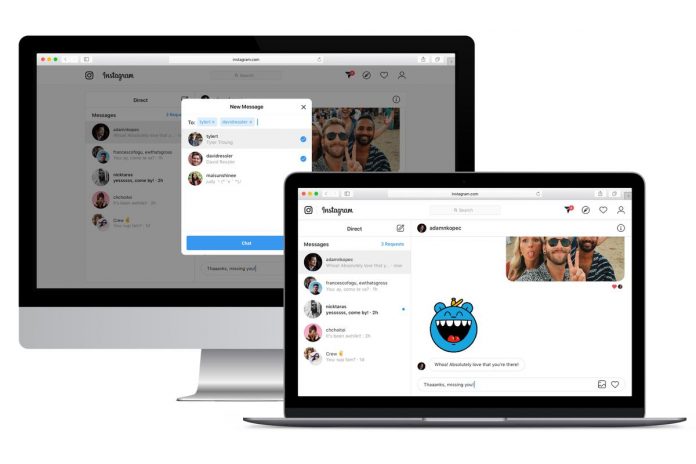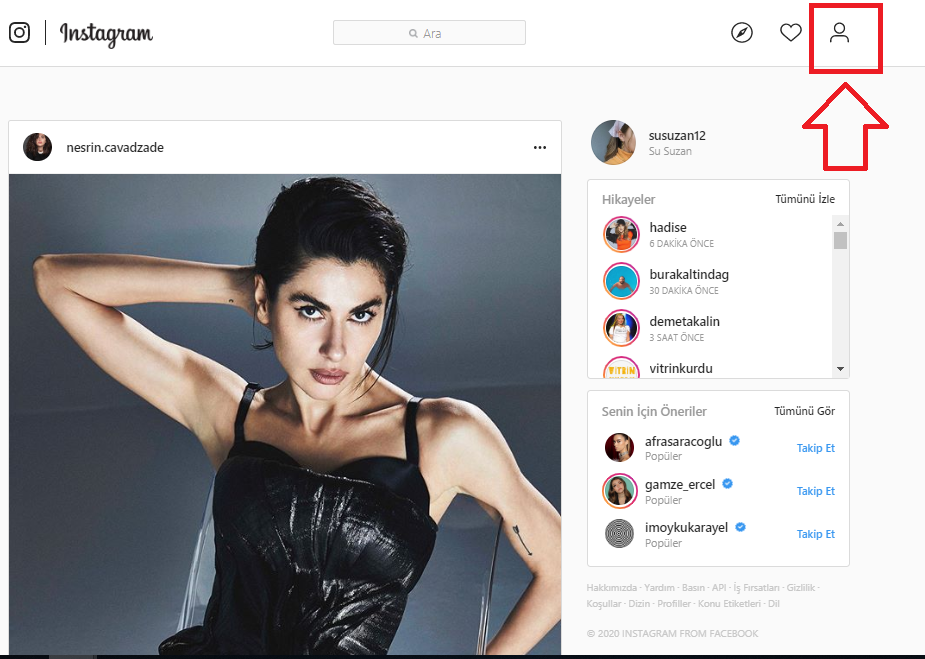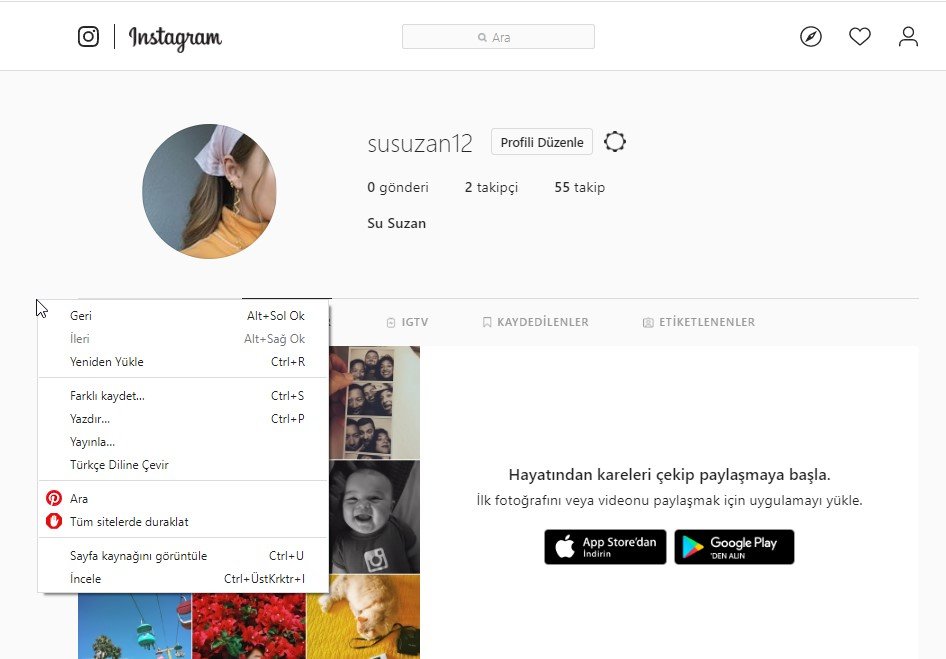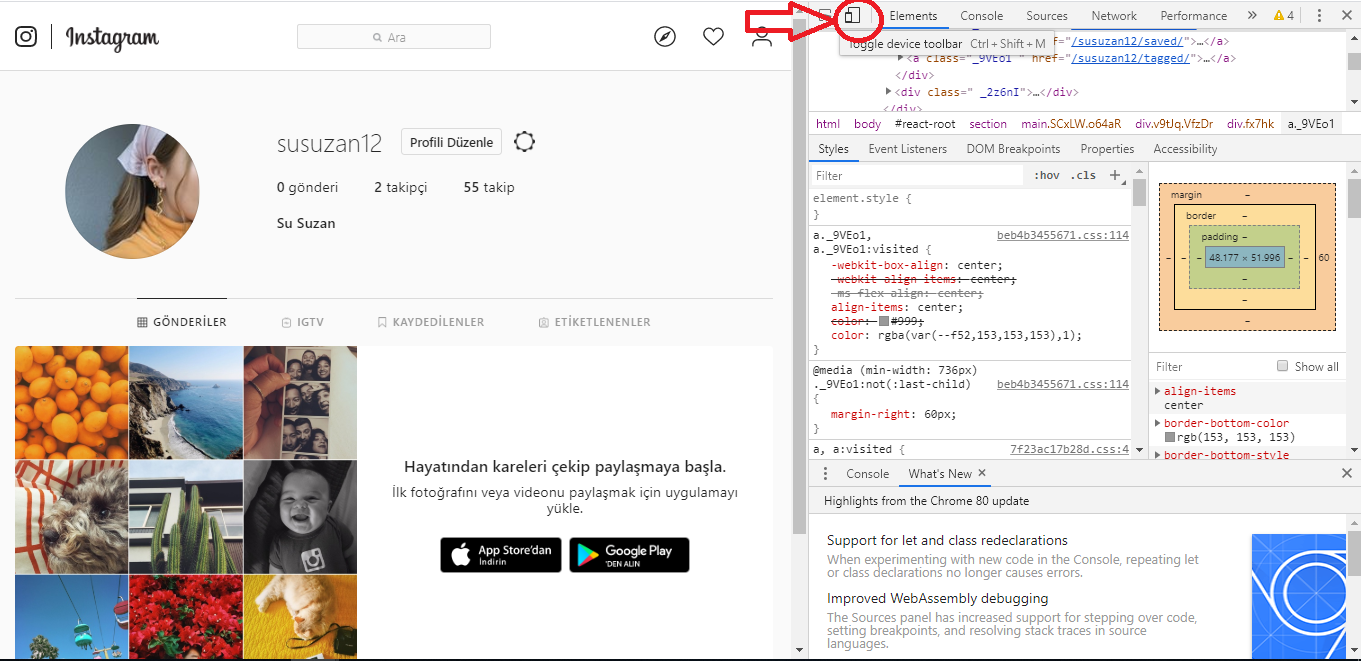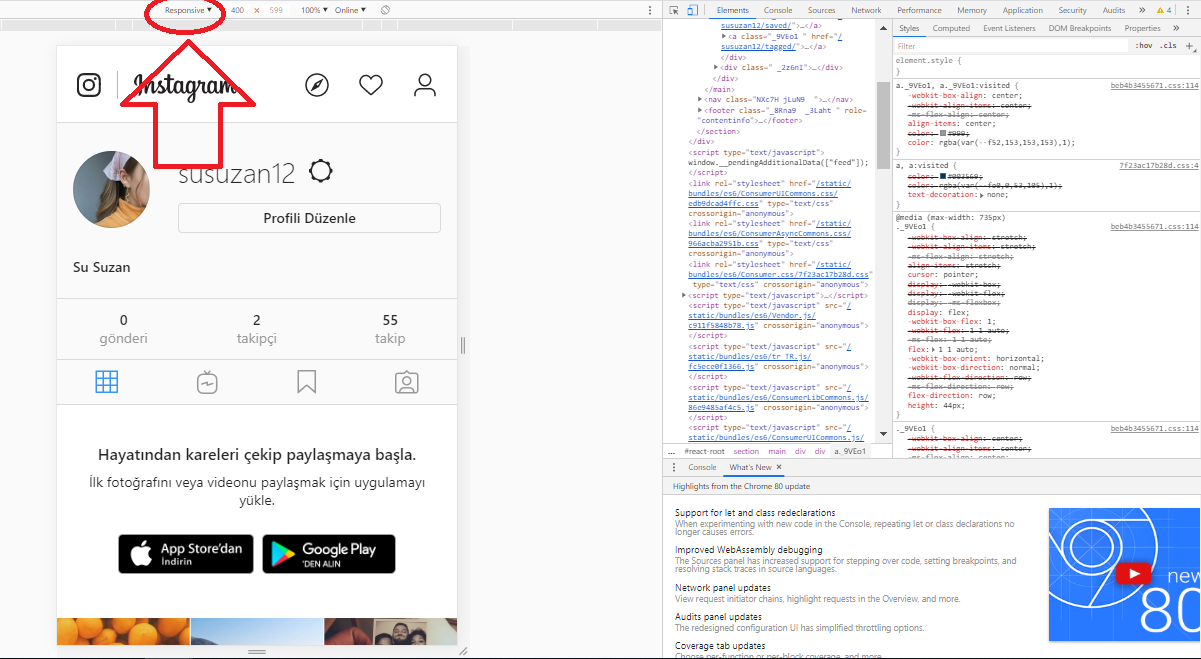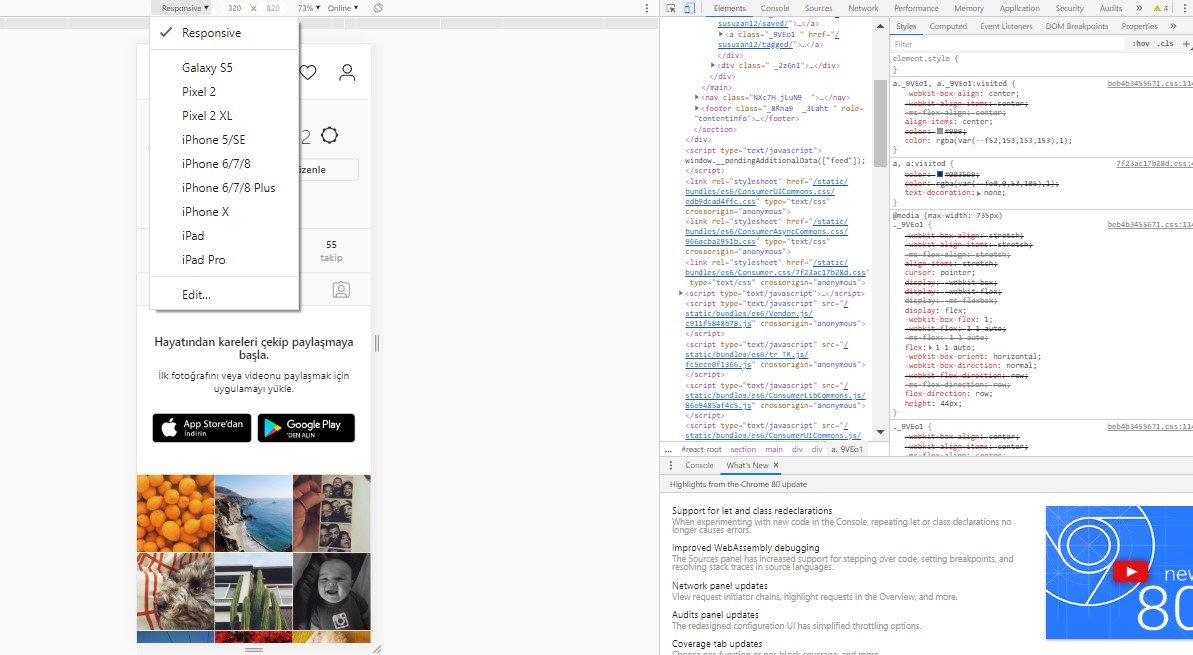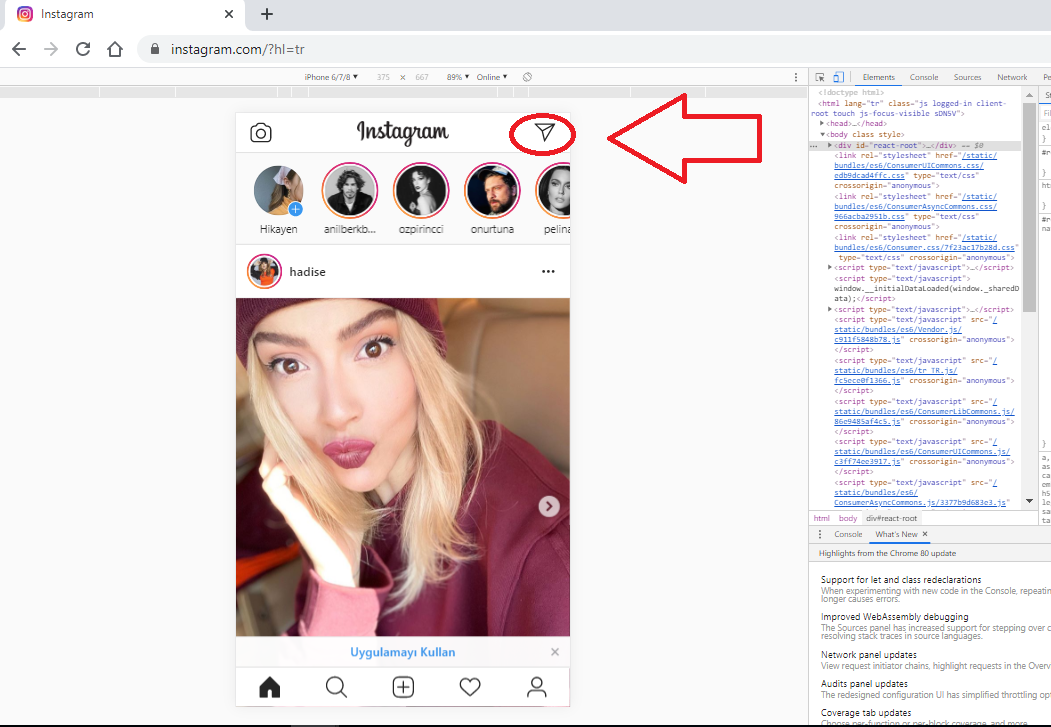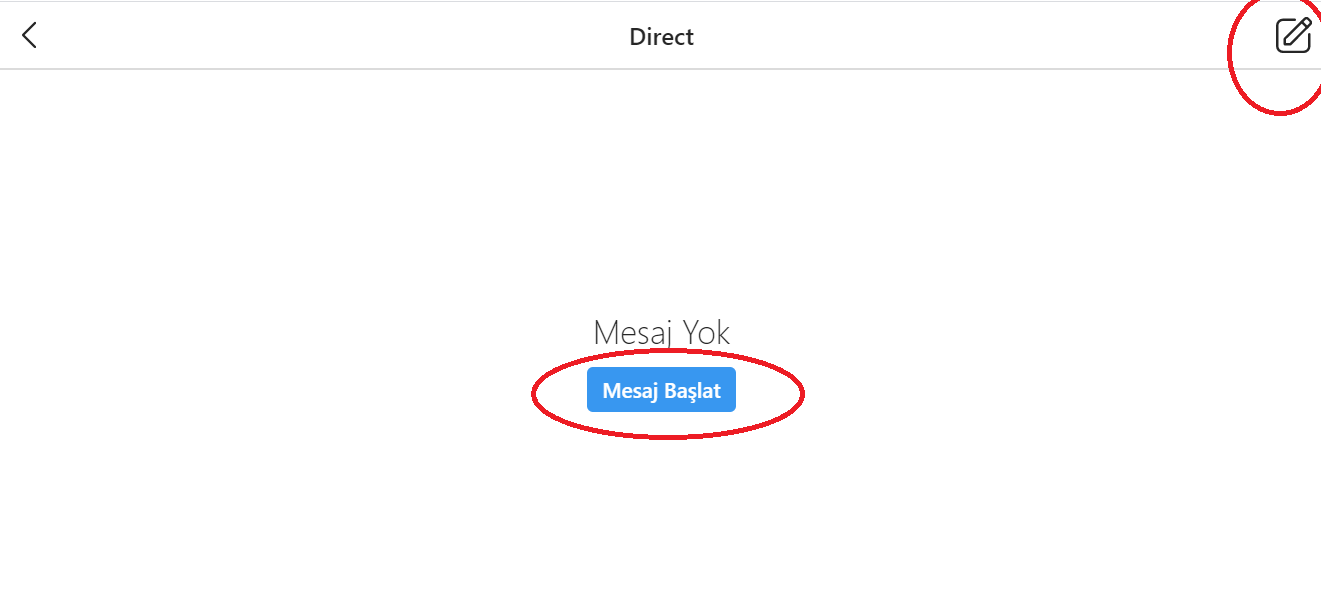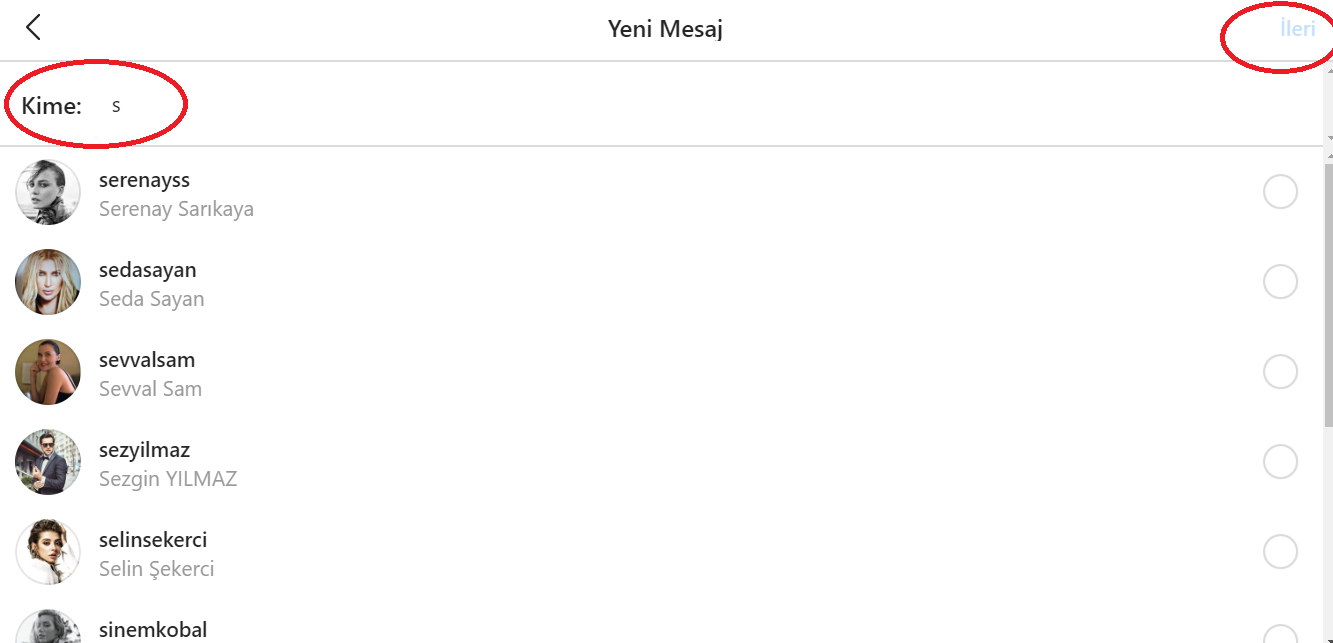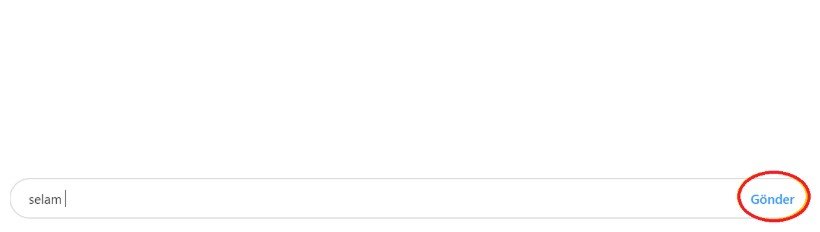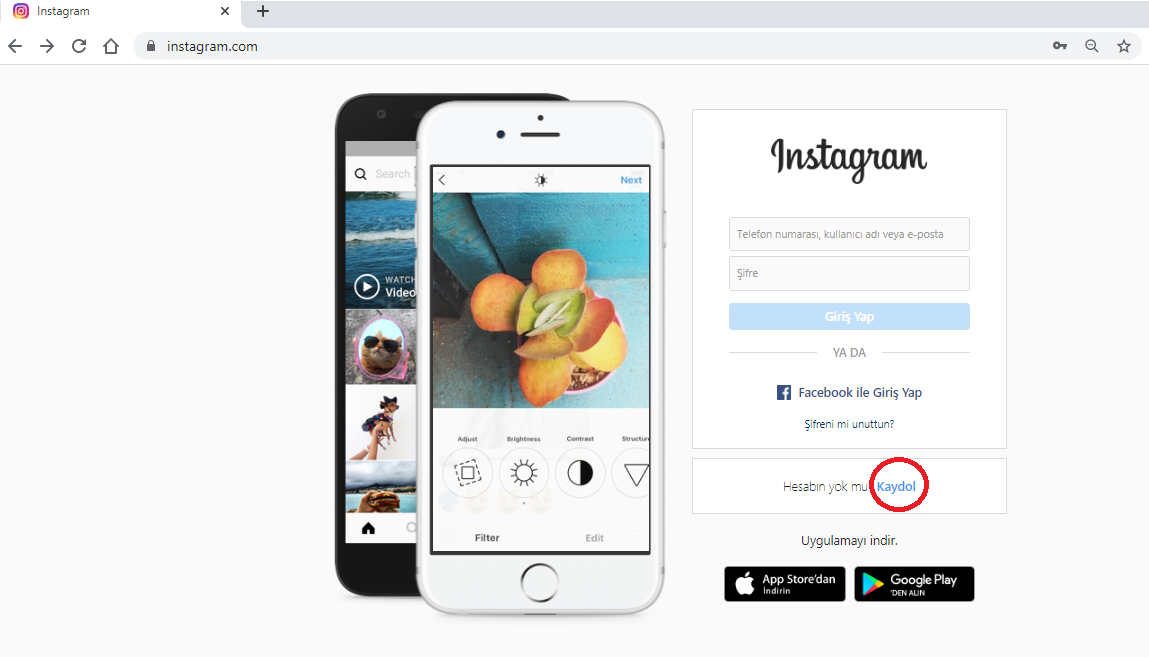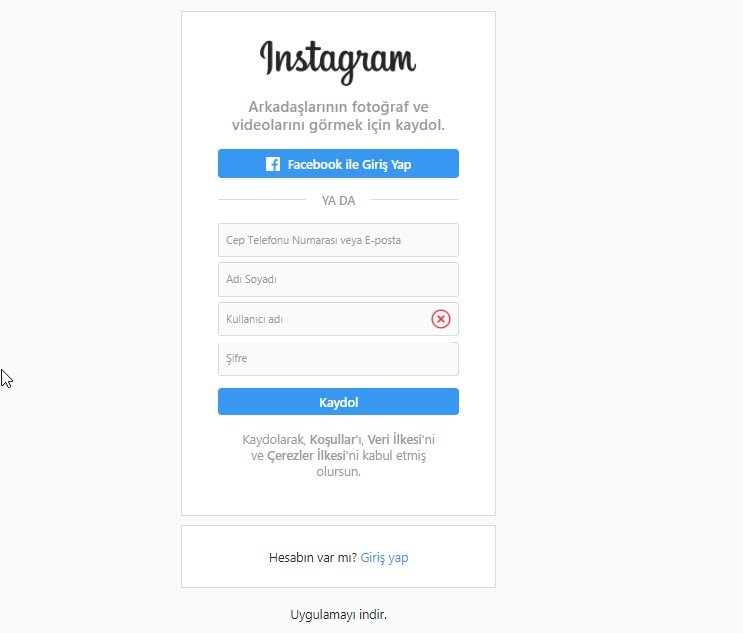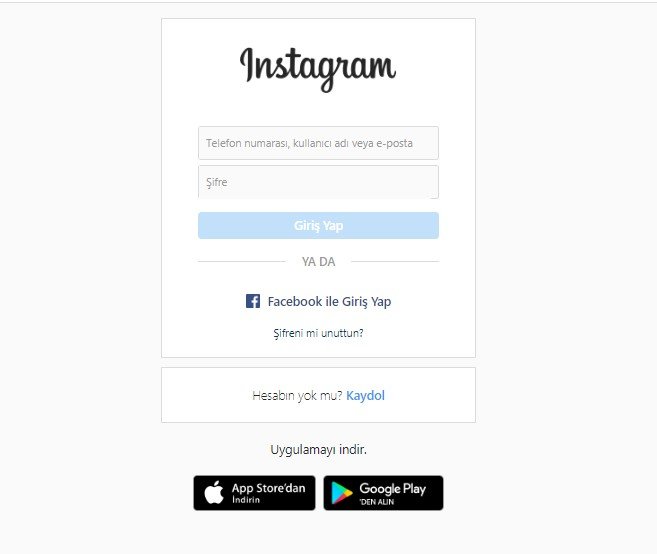Son dönemlerin popüler fotoğraf ve video paylaşma uygulaması olan Instagram, aktif kullanıcılarına birbirinden değişik özellikler sunan ve sürekli kendini geliştiren bir aplikasyon haline dönüştü. Son olarak mobil cihazlar dışında da kullanıma fırsat veren Instagram’a tarayıcıdan, yani resmi web sitesi üzerinden erişim sağlanabiliyor. Bu yöntem sayesinde kullanıcılar artık bilgisayardan Instagram’ı kullanabiliyorlar. Bu yazımızda bilgisayardan Instagram DM nasıl gönderilir sorusuna cevap vereceğiz.
Birçok Instagram kullanıcısı uygulamaya akıllı mobil cihazlarından erişim sağlamayı tercih ediyor. Gün içerisinde telefonuna sürekli bakamadığı ve tüm gün bilgisayar başında olduğu için Instagram’a internet sitesinden giriş yapanların sayısı da azımsanmayacak düzeyde. Bilgisayardan Instagram kullanma işlemi sırasında kullanıcılar, ana sayfa akışlarını rahatlıkla görüntüleyebiliyor ve bildirimlerine bakabiliyorlar. Keşfet bölümünden arama yapabiliyor; istedikleri kullanıcıları takip edip takipten çıkabiliyorlar. Bu aşamada kullanıcıların en büyük sıkıntı yaşadığı durum; bilgisayardan Instagram DM bakma veya DM gönderme işlemlerini yapamamalarıdır. Herhangi bir program yüklemeden, masaüstü sitesinden Instagram’da DM kontrol etme ve gönderme işlemlerini yapabileceğinizi biliyor muydunuz?
Bilgisayardan Direkt Mesaj (DM) İşlemleri Nasıl Yapılır?
Bilgisayardan DM atma programsız olarak çoğu kullanıcının bilmediği bir yöntemdir. Kullanıcılar DM atma, bakma ve mesajlara cevap verme gibi işlemlerini akıllı cihazlarından yapmayı tercih ederler. Ancak DM işlemleri Instagram’ın masaüstü versiyonundan da kolaylıkla yapılabilir.
- İlk adımda bilgisayarınızdan Instagram’ın web sitesine girin ve DM’lerine bakmak istediğiniz hesaba giriş yapın.
- Uygulamaya başarılı bir şekilde giriş yaptıktan sonra; sayfanın en sağında yer alan profil işaretine tıklayın. Bu adımla birlikte artık kendi profilinizi görüntülemeye başlayacaksınız.
- Profilinize girdikten sonra farenizi (ok işareti, mouse) herhangi bir boş alana çekin ve sağ tık yapın.
- Karşınıza sayfa bilgilerinizi görüntülemek için kullanabileceğiniz seçenekler açılır. Bu seçeneklerin en altında yer alan “İncele” yazısına basın.
- Açılan seçeneklerde gösterilen “Toogle device toolbar” işaretine tıklayın.
- Eğer işarete tıklayamıyorsanız; klavyenizden “ctrl+shift+m” tuşlarına aynı anda basarak seçiminizi yapabilirsiniz.
- Toogle device toolbar işaretine bastıktan sonra, sayfanın üst kısmında bulunan “responsive” yazısına tıklayın.
- Responsive kategorisinin altında bulunan mobil görünümlerden dilediğinizi seçebilirsiniz. İsterseniz kendi akıllı telefonunuzun modeline göre seçim yapabileceğiniz gibi bambaşka bir modeli de seçebilirsiniz.
- Gerekli seçimi yaptıktan sonra DM işlemlerine başlayabilmek için sayfayı yenilemeniz yeterli olur.
- Sayfayı yenileme işleminin ardından uygulama sizi direkt olarak ana sayfaya tekrar yönlendirir.
- Ana sayfanın sağ üst köşesinde artık DM işaretini göreceksiniz. Ok işareti şeklindeki DM sembolüne tıkladıktan sonra artık mesajlarınızı okuyabilir ya da dilediğiniz kişiye mesaj gönderebilirsiniz.
Bilgisayardan Instagram DM Nasıl Gönderilir?
- DM sembolüne bastıktan sonra karşınıza Instagram’ın gelen kutusunda bulunan mesajlar çıkar. Eğer hiç mesajınız yoksa ya da hepsini silmeyi tercih ettiyseniz mesaj yok uyarısıyla karşılaşırsınız.
- Dilediğiniz kişiyle sohbet başlatmak için sayfanın ortasında bulunan “mesaj başlat” yazısına basabileceğiniz gibi, sayfanın üst sağ köşesinde yer alan kalem işaretine de basabilirsiniz.
- Yeni ileti oluşturmak için mesaj atmak istediğiniz kullanıcıyı seçmeniz gerekir. “Kime” yazısının olduğu boşluğa dilediğiniz kişinin kullanıcı adını yazmanız yeterli olacaktır.
- Mesaj atmak istediğiniz kişiyi seçtikten sonra sayfanın sağ üst kısmında yer alan “ileri” yazısına tıklayın.
- Mesaj göndermek istediğiniz kullanıcıyı seçtikten sonra karşınıza ileti ekranı çıkar.
- Bu ekranın alt kısmına mesajınızı yazıp “gönder” butonuna basarak hemen mesajınızı gönderebilirsiniz.
Bilgisayardan Instagram Nasıl Kullanılır?
Instagram’ın resmi web sitesine ilk girdiğinizde kaydolma ve giriş işlemlerini yapmanızı mümkün kılan bir ana sayfa sizi karşılayacak. Ana sayfadan kullanıcı adı, e-posta, telefon numarası ve şifre ile giriş yapabileceğiniz gibi; Facebook uygulaması ile de giriş yapabiliriz. Yine aynı sayfa üzerinden henüz bir Instagram hesabınız yoksa; kendinize yeni bir hesap oluşturabilirsiniz.
Bilgisayardan Instagram’a Nasıl Kayıt Olunur?
Instagram’ın resmi web sitesine girdikten sonra açılan ana ekranda kayıt oluşturmanız için tamamlamanız gereken adımlar oldukça basittir.
- Henüz hesabı olmayan kullanıcılardan biriyseniz; hiç panik yapmayın çünkü kayıt işlemlerine başlamak için sayfanın alt kısmında bulunan “Kaydol” yazısına basmanız yeterlidir.
- Açılan sayfa üzerinden kolaylıkla profil bilgilerinizi oluşturabilirsiniz. Sonraki dönemlerde giriş yapmanızı sağlamak için kullanılacak olan cep telefonu numarası, e-posta adresi ve kullanıcı adı ile şifreyi eklemeniz şarttır.
- Profil sayfanızda gözükecek ad ve soyad boşluğunun da doldurulması önemlidir.
- Tüm bilgiler doğru ve eksiksiz bir şekilde eklendikten sonra sayfanın en altında bulunan “kaydol” butonuna basın.
Bilgisayardan Instagram’a kayıt olmak için TIKLAYINIZ!
Bilgisayardan Instagram‘a Nasıl Giriş Yapılır?
Instagram’ın resmi web sitesine girdikten sonra kullanıcı bilgilerinizi yazarak hemen uygulamaya giriş yapabilirsiniz.
- Ana sayfa üzerinden giriş yapmak için profilinizi oluştururken kullandığınız telefon numarası, e-posta veya kullanıcı adı bilgilerinin ilk boşluğa eklenmesi şarttır.
- İkinci boşluğa ise kullandığınız aktif şifrenizi yazıp sayfanın en altında bulunan “giriş yap” yazısına basmanız gerekir.
- Dilerseniz Facebook ile giriş yapma seçeneğini de kullanabilirsiniz.
Bilgisayardan Instagram’a giriş yapmak için TIKLAYINIZ!